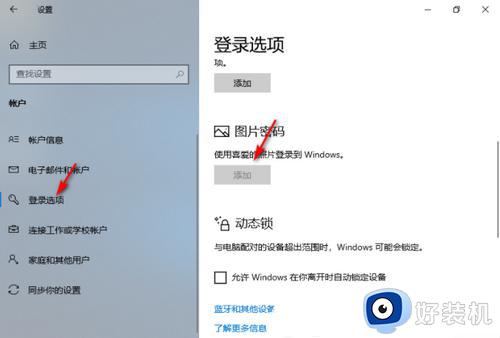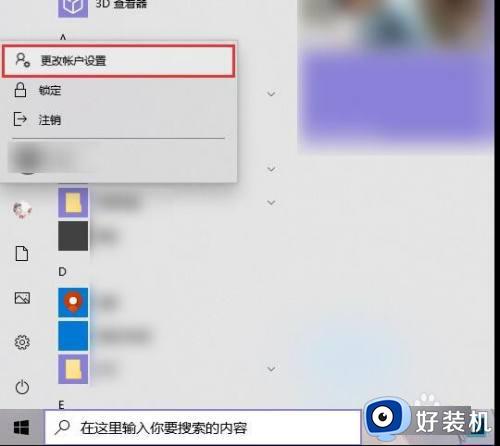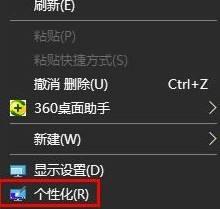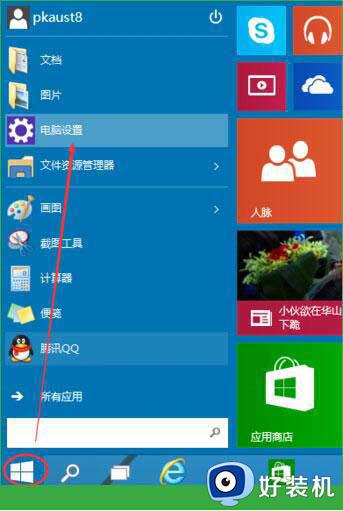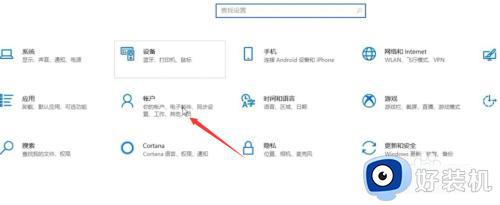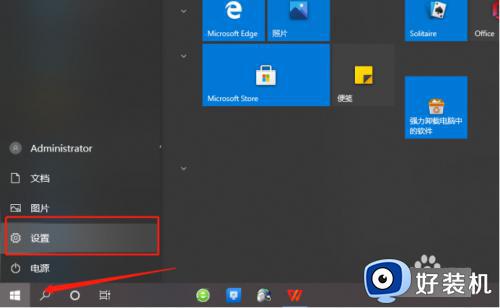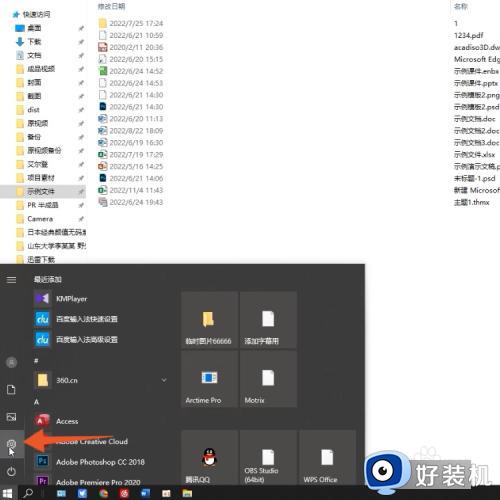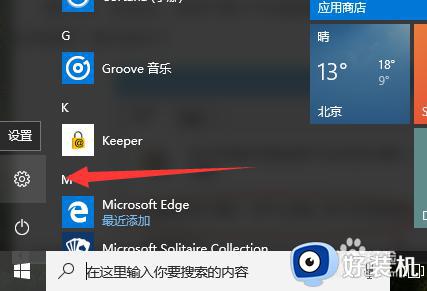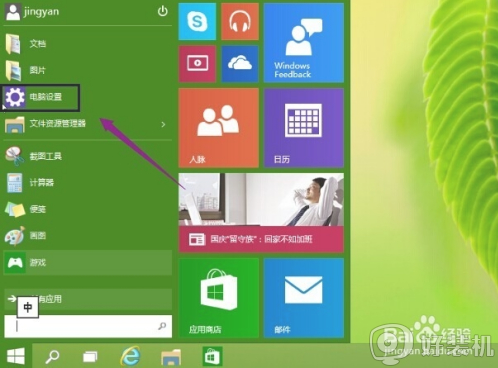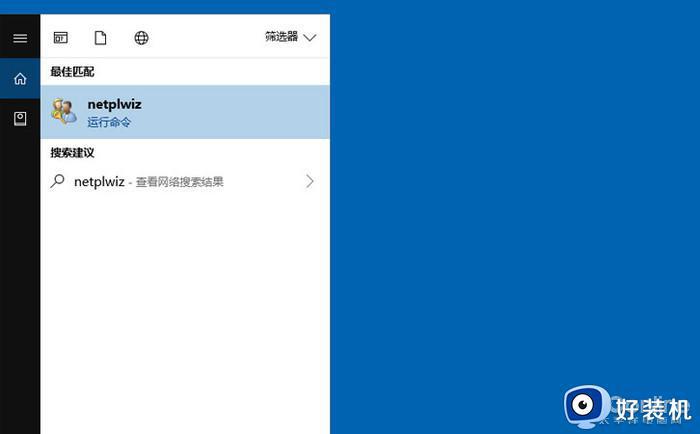电脑win10怎么设置图片密码 win10系统图片密码教程
时间:2022-11-30 09:44:00作者:qin
为了保护电脑win10系统的隐私,很多用户都会设置系统密码保护系统安全,比较常见的系统密码主要有数字密码、PIN密码等。但是其实还可以设置图片密码,特别是远程,省去了输入,直接点击就好了。电脑怎么设置图片密码,不知道的请看过来。希望此经验对你有所帮助, 欢迎观看,步骤如下!
下载推荐:精简版win10系统
具体操作如下:
1、首先打开电脑开始菜单点击设置。
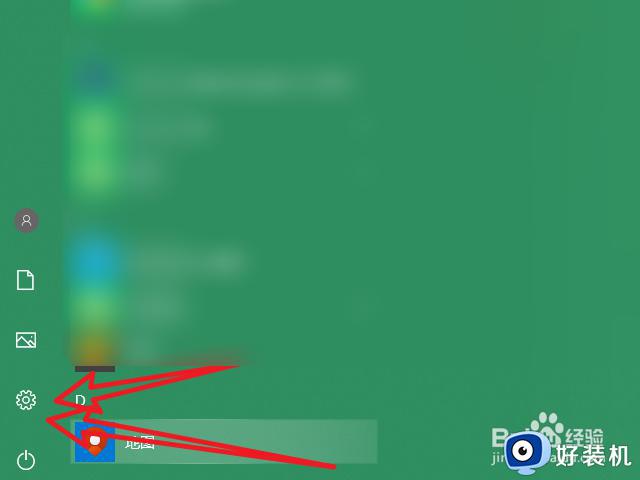
2、接在设置界面点击账户。
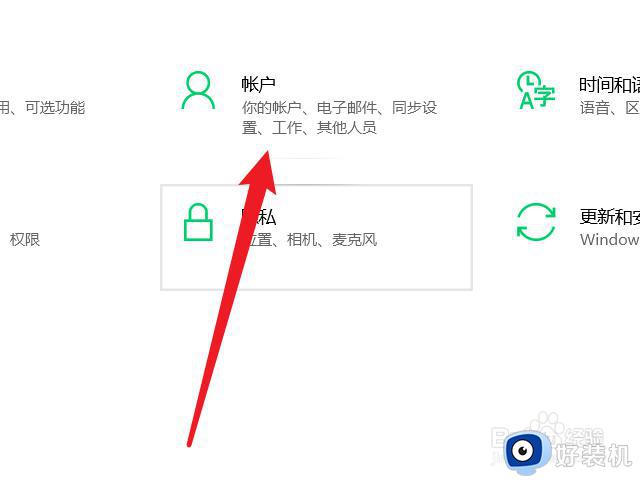
3、然后在账户界面点击密码登录选项。
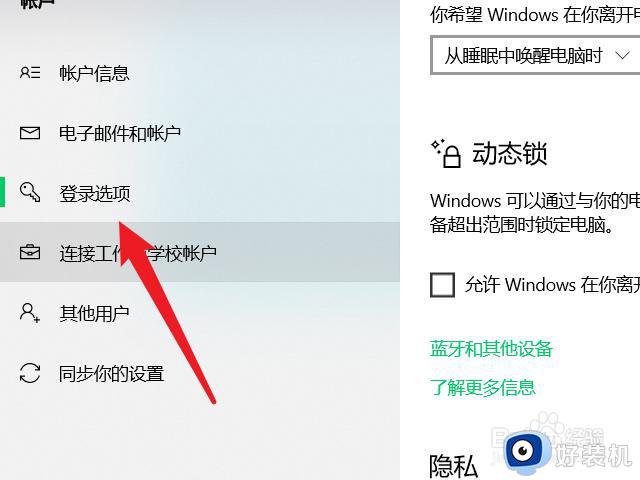
4、然后点击图片密码。
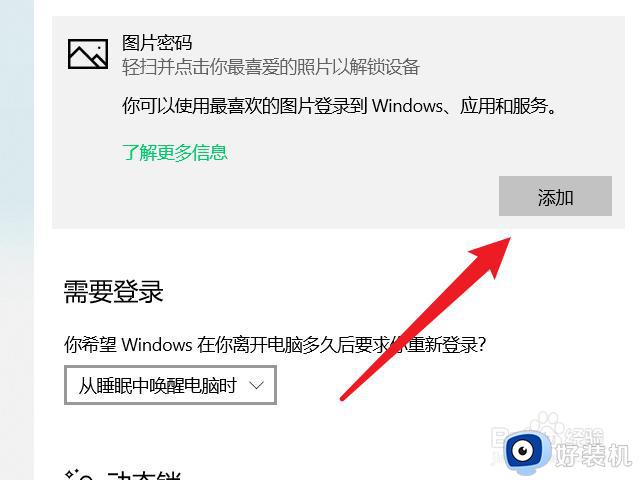
5、接在开始设置图片密码,图片密码是一种帮助你保护触控屏电脑的全新方法。你需要选择图片并在图片上画出各种手势,以此创建独一无的密码。选择一张图片后, 你可以直接在触控屏上"绘制”以创建圆、直线和点击的组合。这些手势的大小、位置和方向都将成为图片密码的一部分。
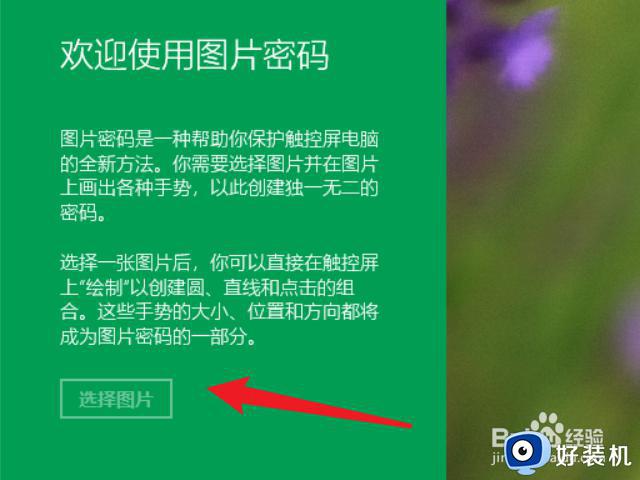
上文就是给大家总结的关于win10系统图片密码教程的全部内容了,平时大家在遇到这种情况的时候,就按照上述的方法进行操作就好了哦。